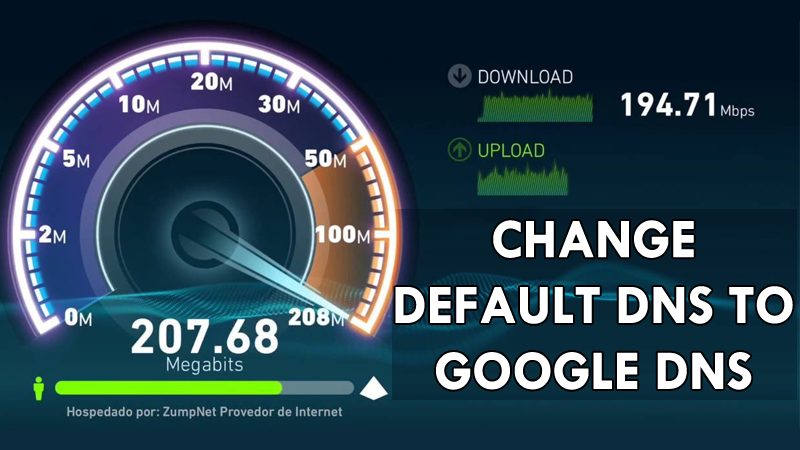
DNS 또는 Domain Name System은 서로 다른 도메인 이름과 IP 주소로 구성된 데이터베이스입니다. 웹 브라우저에 도메인을 입력하면 PC나 모바일에서 DNS 서버가 해당 도메인과 연결된 IP 주소를 확인합니다.
도메인과 연결된 IP 주소를 매칭하여 방문한 사이트의 웹서버에 댓글을 달면 웹페이지가 제공됩니다. Google DNS로 전환하면 이 전체 프로세스의 속도를 높일 수 있습니다.
Google DNS 서버는 더 나은 브라우징 속도와 향상된 보안 기능을 제공하기 때문에 웹 브라우징 및 게임을 위한 최고의 DNS 서버로 종종 간주됩니다. 약속한 인터넷 속도를 얻지 못하거나 온라인 게임을 하는 동안 문제가 발생하면 Google DNS 서버로 전환할 수 있습니다.
보여 주다
더 빠른 인터넷을 위해 기본 DNS를 Google DNS로 변경하는 단계
따라서 Google DNS로 전환하여 인터넷 속도를 높이는 방법을 찾고 있다면 올바른 가이드를 읽고 있는 것입니다. 아래에서 더 빠른 인터넷을 위해 기본 DNS를 Google DNS로 변경하는 단계별 가이드를 공유했습니다. 시작하자.
1. Windows PC에서 제어판 그리고 선택 네트워크 및 공유 센터.
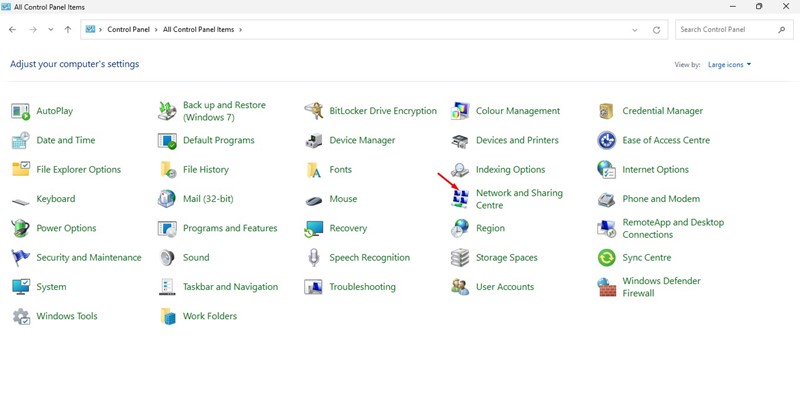
2. 네트워크 및 공유 센터 화면에서 어댑터 설정 변경을 클릭합니다.
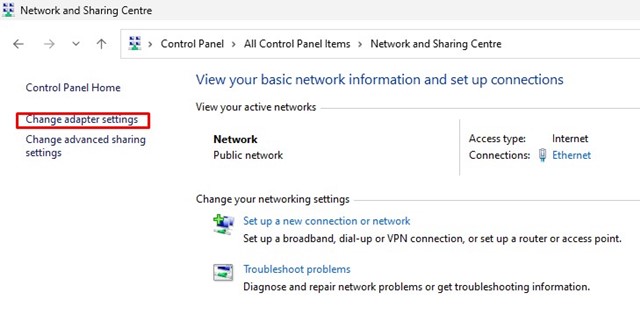
3. 이제 모든 네트워크가 표시됩니다. Google DNS에 대해 구성하려는 네트워크를 선택합니다. 이더넷 설정을 변경하려면 로컬 영역 연결을 마우스 오른쪽 버튼으로 클릭하고 속성을 선택합니다.
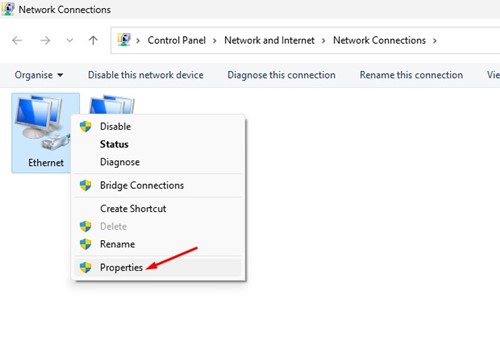
4. 이제 네트워킹 탭을 클릭하고 인터넷 프로토콜 버전 4(TCP/IPv4) 옵션을 선택한 다음 속성을 클릭합니다.
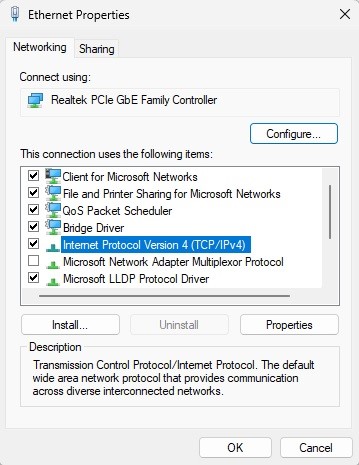
5. 이제 다음 DNS 서버 주소 사용에 대한 라디오 버튼을 선택합니다. 이제 기본 설정 DNS 서버 필드에 8.8.8.8을 입력하고 대체 DNS에 8.8.4.4를 입력합니다. 완료되면 확인 버튼을 클릭합니다.
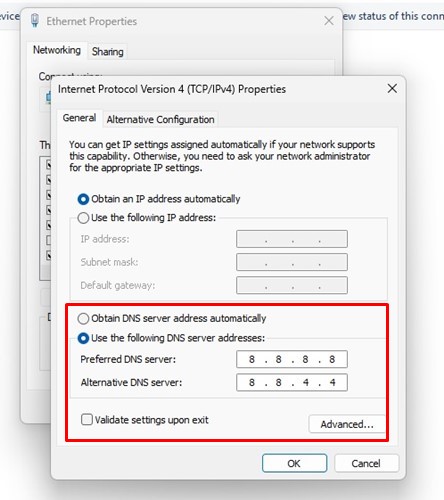
그게 다야! 그러면 기본 DNS가 Google DNS로 전환됩니다.
Chris-PC DNS 스위치 사용
Chris-PC DNS Switch를 사용하면 DNS를 더 빠르게 변경하고 일련의 대체 DNS 중에서 검색 습관에 맞는 것을 선택할 수 있습니다. 이 도구를 사용하면 DNS를 더 쉽고 빠르게 변경할 수 있으므로 사전 설정된 DNS 서버 그룹에서 검색 습관에 맞는 그룹을 선택하는 것과 같은 옵션이 제공됩니다.
1. 먼저 다운로드 및 설치 Chris-PC DNS 스위치 Windows 컴퓨터에서.
2. 이제 아래와 같은 화면이 나타납니다. 여기에서 네트워크 어댑터를 선택해야 합니다(연결된 어댑터를 선택합니다).
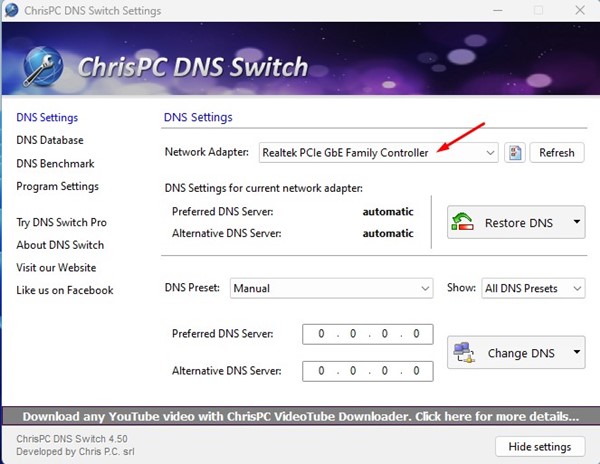
3. 이제 DNS Preset을 선택해야 합니다. 여기에서 선택할 수 있는 많은 옵션을 볼 수 있습니다. 드롭다운에서 “Google Public DNS” 옵션을 선택하기만 하면 됩니다.
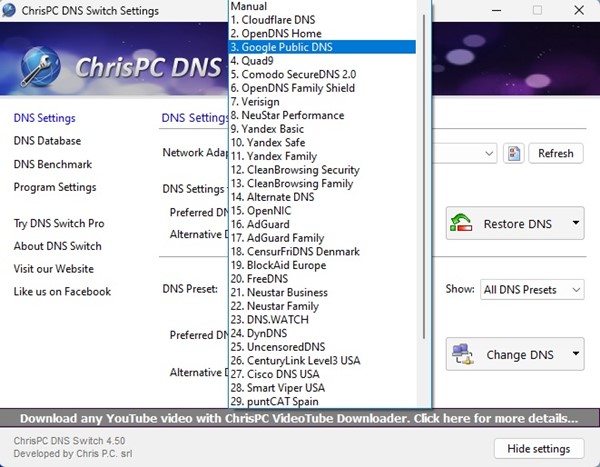
4. “DNS 변경” 옵션을 클릭해야 합니다.
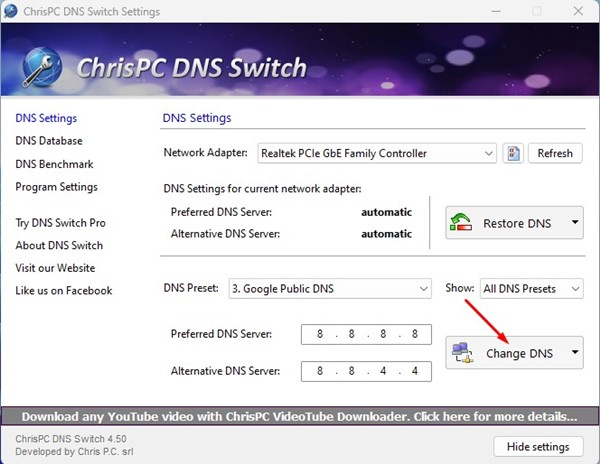
5. 완료되면 “DNS가 성공적으로 변경되었습니다!”라는 팝업이 표시됩니다.
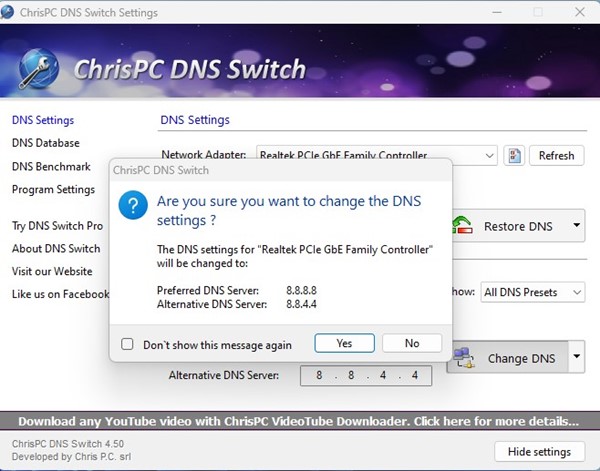
5. 이제 이전 DNS 설정을 복원해야 하는 경우 “DNS 복원”을 클릭해야 합니다. 팝업에서 “예” 버튼을 눌러야 합니다.
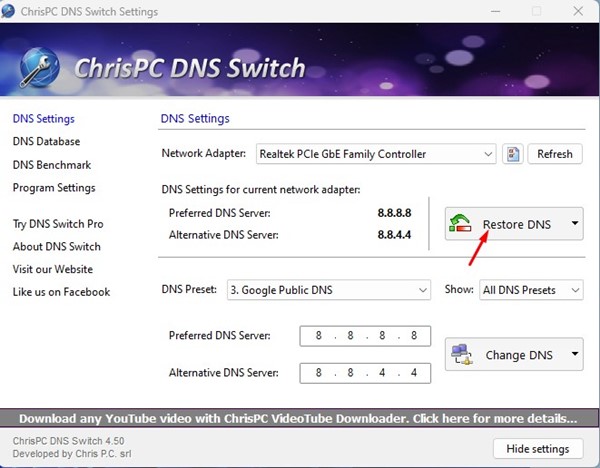
그게 다야! 이것은 DNS 설정을 전환하는 가장 쉬운 방법입니다.
NetSetMan 사용
NetSetMan은 DNS 설정 변경에 국한되지 않습니다. 이 도구를 사용하여 WiFi 네트워크, 작업 그룹 네트워크 드라이브 등을 관리할 수 있습니다.
1. 먼저 다운로드 및 설치 넷셋맨 Windows 컴퓨터에서 앱을 실행합니다.
2. 그런 다음 어댑터 드롭다운에서 연결된 네트워크를 선택합니다.
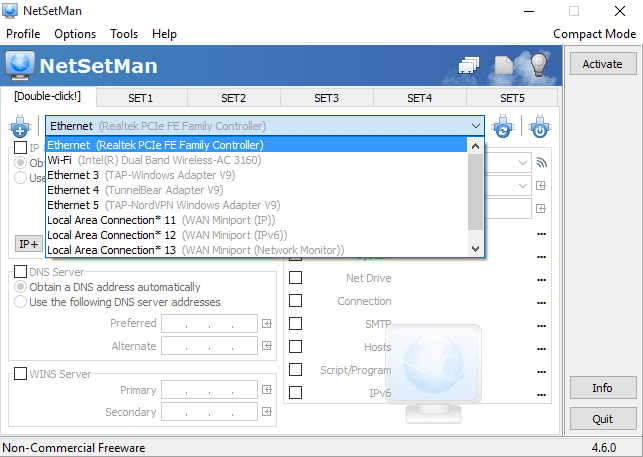
3. 스크린샷에 표시된 DNS 서버 상자를 클릭한 다음 8.8.8.8 또는 8.8.4.4인 DNS 서버를 입력해야 합니다.

4. 마지막으로 활성화를 클릭하면 완료됩니다.
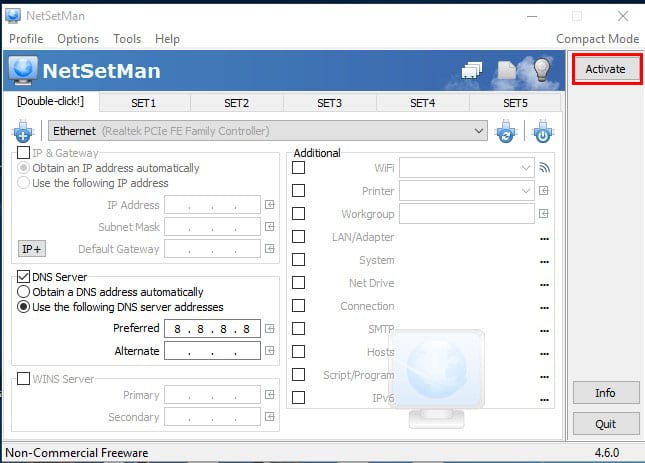
Android에서 기본 DNS를 Google DNS로 변경
Windows 컴퓨터와 마찬가지로 Android 스마트폰에서도 인터넷 속도를 높일 수 있습니다. 하지만 안드로이드는 리눅스를 기반으로 하기 때문에 DNS를 변경하는 것은 복잡한 작업입니다. 따라서 Android 스마트 폰에서 기본 DNS를 Google DNS로 변경하는 가장 쉽고 쉬운 방법 중 하나를 공유합니다.
1. Google Play 스토어로 이동하여 DNS Changer를 검색합니다. Android 스마트폰에 DNS Changer를 설치합니다. 직접 Google Play 스토어 링크를 보려면 다음을 클릭하세요. 여기.
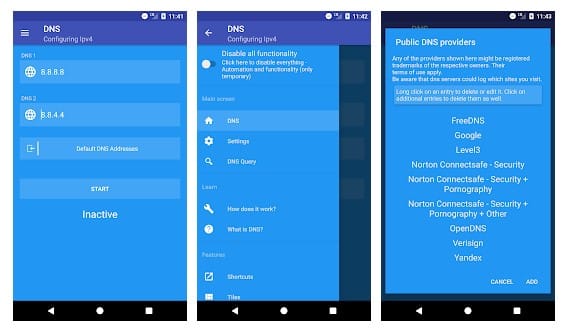
2. Android 앱 서랍에서 앱을 열면 몇 가지 권한을 부여하라는 메시지가 표시됩니다. 모든 권한을 부여해야 합니다.
3. 다음 단계에서 아래와 같은 인터페이스를 볼 수 있습니다. 여기에 DNS 서버 목록이 표시됩니다. ‘Google DNS’를 탭합니다.
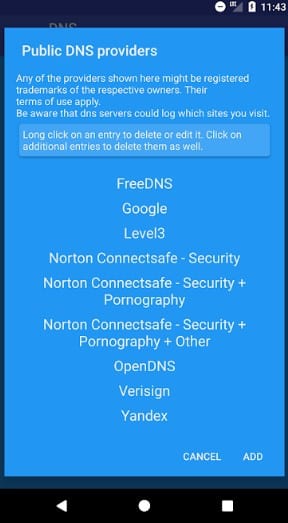
4. 마지막 단계에서 ‘시작’ 버튼을 누릅니다.
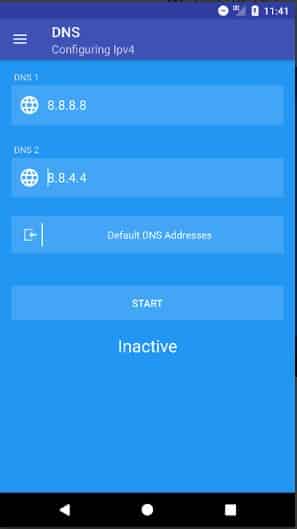
그게 다야! Android에서 DNS Changer를 사용하여 기본 DNS를 Google DNS로 변경하는 방법입니다.
따라서 기본 DNS를 Google DNS로 변경하는 간단한 방법 중 일부입니다. Google DNS로 전환한 후 향상된 비디오 스트리밍 속도를 확인할 수 있습니다. 기본 DNS를 Google DNS로 변경하는 데 도움이 더 필요하면 아래 의견에 알려주십시오.
